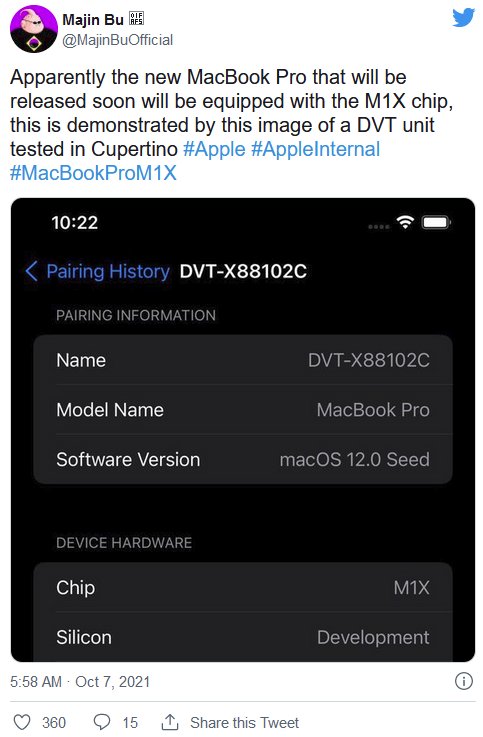苹果iPhone怎么定位追踪女朋友?很多小伙伴们都还不知道,下面小编为大家整理了苹果iPhone手机定位对方位置方法教程,一起来看看吧 。

文章插图
苹果iPhone手机定位对方位置方法教程
打开苹果手机,找到设置的选项,然后点击进入,进入设置界面后找到隐私选项点击进入,如图所示:

文章插图

文章插图
在隐私设置的界面,选择定位服务,进入后确保定位服务的开关是打开的状态,然后在其下方的应用软件列表找到查找iPhone,点击确保是开启的状态 。

文章插图

文章插图

文章插图
接着进入apple id的设置界面,点击icloud,在设置界面选择查找我的iPhone,确保是开启的状态 。

文章插图

文章插图

文章插图
接下来打开手机上的查找iPhone的app软件,没有的可以下载一个,打开之后就会进入到查找iPhone的界面,这个输入apple id 的用户名和密码,点击登录即可 。
【苹果iPhone怎么定位追踪女朋友_苹果iPhone手机定位对方位置方法教程】

文章插图

文章插图
接着就会进入到正在定位的界面,这里需要耐心的等待,因为这是一个定位的过程,需要定位的手机有信号才可以定位,如图所示:

文章插图
经过一段时间的等待之后,就会进入到手机所在地图的位置,下边就是手机的名称,上边地铁图中有个蓝色圆圈,这就是手机所处的位置,当然地图可以放大缩小,可以更精确的确定手机所处的位置 。

文章插图
推荐阅读
- 香肠花卷的做法
- 百香果皱巴巴的能吃吗
- word1234自动编号的增加方法
- 鸥的特点
- 腾讯电脑管家如何进行杀毒?腾讯电脑管家杀毒图文教程
- disney+国内怎么看
- 华为nova3和华为mate10哪个好_华为nova3和华为mate10评测对比
- 冬瓜焖鸭的做法步骤_夏日养生解馋菜
- 签了合同被辞退怎么办